Jak vymazat cache v Google Chrome

Udržujte cache v prohlížeči Google Chrome vymazanou podle těchto kroků.
Automatické přehrávání je funkce systému Windows, která automaticky prohledá zařízení, když je připojeno k počítači, a na základě vašeho nastavení buď provede zadanou akci, nebo neprovede vůbec nic. Abyste však porozuměli automatickému přehrávání, musíte také porozumět další velmi podobné funkci zvané AutoRun.
Většina lidí si myslí, že AutoRun a AutoPlay jsou jen dva pojmy pro stejnou věc, ale to není přesné. AutoRun je funkce, která se poprvé objevila ve Windows 95! Jaký to mělo přesně smysl? Usnadnit instalaci aplikací pro laiky. Pokud by CD obsahovalo soubor s názvem autorun.inf v kořenovém adresáři, systém Windows by jej automaticky detekoval a řídil se pokyny v tomto souboru.
Obsah
Tento soubor je obvykle velmi jednoduchý a v podstatě pouze ukazuje na soubor na disku, obvykle instalační soubor nebo instalační soubor. Zde je příklad jednoho níže:
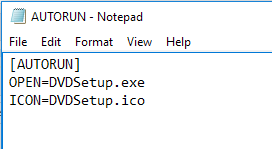
V systému Windows XP a starších by byl soubor načten a automaticky spuštěn bez jakékoli výzvy. Pokud jste někdy vložili instalační disk CD/DVD pro určitý hardware nebo program v systému Windows XP nebo dřívějším, spustí se pouze instalační program.
To zjevně představovalo vážná bezpečnostní rizika a Microsoft představil AutoPlay jako způsob, jak problém vyřešit. Úkolem automatického přehrávání je prozkoumat nově připojené mediální zařízení, určit, jaký druh obsahu je na něm, a poté zobrazit dialogové okno, které uživateli umožní spustit aplikaci pro přehrávání, spuštění nebo zobrazení obsahu.
Nyní v závislosti na operačním systému, který používáte, budou funkce AutoRun a AutoPlay fungovat odlišně. Ve všech verzích Windows starších než Windows Vista je automatické spuštění spuštěno před automatickým přehráváním, pokud není zakázáno. Pokud není zakázáno, spustí se AutoRun a vyhledá soubor AutoRun.inf .
Pokud je ve Windows XP nalezen soubor autorun.inf, může AutoRun pokračovat a zcela obejít automatické přehrávání a spustit aplikaci, aniž by se nejprve zeptal uživatele.
Ve Windows Vista a vyšších nemůže AutoRun přeskočit přes automatické přehrávání. Pokud existuje soubor AutoRun.inf, bude stále načten, ale místo automatického spuštění aplikace se zobrazí dialogové okno se seznamem voleb, z nichž některé mohou být ze souboru autorun.inf.
Příklad automatického spuštění vs
Aby to bylo úplně jasné, pojďme si projít příklad. Mám s sebou CD s ovladačem MSI, které se otevře ve Windows XP, Windows 7 a Windows 10 a uvidím, co se stane. Soubor AutoRun.inf je jednoduchý soubor zobrazený na výše uvedeném snímku obrazovky.
Ve Windows XP se disk přečte, najde se soubor autorun.inf a na obrazovce se automaticky objeví instalační program MSI.
Když však vložím stejné CD do systému Windows 7, zobrazí se mi následující dialogové okno automatického přehrávání:
Jak vidíte, pokouší se spustit soubor DVDsetup.exe zmíněný v souboru autorun.inf, ale nyní máte možnost si vybrat. Totéž platí pro Windows 10. Zde nejprve dostanete upozornění na obrazovku.
Pokud na to kliknete, zobrazí se dialogové okno Přehrát automaticky, kde si můžete vybrat, jakou akci provést.
Celkově lze říci, že i když můžete zakázat funkci automatického přehrávání ve Windows 7 a vyšších, nepoškodí to váš počítač, protože žádný program nelze spustit bez vašeho svolení. Jediné, co automatické přehrávání dělá, je detekovat média a zobrazovat vám možnosti.
Na druhou stranu, pokud používáte Windows XP, může být dobrý nápad zakázat AutoRun , protože v tomto operačním systému lze programy stále spouštět bez souhlasu uživatele.
Nakonfigurujte automatické přehrávání ve Windows 7
Stojí za zmínku, že ve Windows 7 můžete změnit nastavení automatického přehrávání tak, aby napodobovalo, jak to funguje ve Windows XP. Pravděpodobně to není něco, co byste chtěli udělat, ale je to možnost.
Chcete-li konfigurovat automatické přehrávání, klikněte na Start a zadejte autoplay . Vyberte první možnost nahoře.
Tím se zobrazí naprosto obří seznam položek, které můžete individuálně nakonfigurovat. Naštěstí byl tento seznam ve Windows 10 značně zredukován, jak uvidíte níže. Všimněte si, že pokud chcete ve Windows 7 úplně vypnout automatické přehrávání, zrušte zaškrtnutí políčka Použít automatické přehrávání pro všechna média a zařízení úplně nahoře.
Důvod, proč se mi při vkládání CD se softwarem zobrazilo vyskakovací dialogové okno, byl ten, že Software a hry byly nastaveny na možnost Zeptat se mě pokaždé . Toto můžete změnit na Instalovat nebo spustit program z média , Otevřít složku pro zobrazení souborů nebo Neprovádět žádnou akci .
Seznam možností, ze kterých si můžete vybrat, se bude lišit v závislosti na typu připojeného média. Například audio CD nebo DVD film bude mít možnost přehrát pomocí Windows Media Player. Pokud připojíte zařízení s obrázky nebo videi, budete mít možnost položky automaticky importovat. Kromě standardních položek, pokud jste k počítači připojili další zařízení, jako je smartphone nebo tablet, zobrazí se úplně dole.
Nakonfigurujte automatické přehrávání ve Windows 10
Ve Windows 10 klikněte na Start a zadejte AutoPlay. Otevře se dialogové okno Nastavení automatického přehrávání . Jak vidíte, v systému Windows 7 jsou pouze dvě možnosti namísto mnoha. Stejně jako u systému Windows 7 platí, že pokud jste připojili jakékoli jiné externí zařízení, zobrazí se po Vyměnitelný disk a paměťová karta .
Možnosti jsou v podstatě stejné, pokud jde o akce, které můžete provést. Pro mě se pokaždé, když jsem připojil svůj iPhone, pokusil se je importovat do OneDrive, což jsem nechtěl. Toto je místo, kde to můžete vypnout.
Z mého testování se zdá, že možnosti pro paměťovou kartu se používají, když vložíte DVD nebo CD.
Protože většina lidí používá nejnovější verze systému Windows, už se opravdu nemusíte starat o nic jiného než o automatické přehrávání. Je to také přímočarý proces, jak zakázat nebo povolit automatické přehrávání ve Windows, pokud chcete. Pokud máte nějaké dotazy, neváhejte je komentovat. Užívat si!
Udržujte cache v prohlížeči Google Chrome vymazanou podle těchto kroků.
Podívejte se, jak efektivně uvolnit místo na disku ve Windows 10 pomocí těchto 15 osvědčených metod. Klíčové tipy pro optimalizaci úložiště pro počítače. Využijte náš návod a získejte zpět cenné gigabajty.
Útržkovité programy a únosci prohlížeče mohou měnit výchozí vyhledávač v Chrome. Naučte se, jak se zbavit vyhledávání Yahoo snadno a rychle.
Zjistěte, jak můžete zobrazit soukromé profily na Facebooku a jak chránit vaše osobní údaje před zneužitím.
Pokud jste někdy obdrželi e-mail s přílohou souboru AAE, abyste zjistili, že váš počítač neví, co s ním dělat, nejste sami. Se soubory AAE může být obtížné pracovat, ale tato příručka vám pomůže pochopit, co to je a jak je otevřít.
Zjistěte, jak skrýt komentáře na Facebooku a co to znamená pro vaše příspěvky. Chraňte svou značku před negativními komentáři snadno a efektivně.
Objevte užitečné tipy, jak vyřešit kód chyby 39 na Disney Plus. Streamujte bez problémů!
Oprávnění souborů a složek ve Windows: jak je správně nastavit pro ochranu vašich dat.
Zjistěte, zda vás někdo omezil na Instagramu pomocí našich užitečných tipů a triků.
Hledáte streamovací služby pro Nintendo Switch? Zjistěte, jaké aplikace můžete použít pro sledování oblíbených pořadů a filmů na této herní konzoli.
Vytvořte časovač vypnutí pro YouTube Music a užijte si večerní hudební zážitek bez obav z celonočního přehrávání.
Objevte 10 nejběžnějších problémů s tiskárnou a efektivní řešení, jak je opravit. Bez ohledu na typ tiskárny, máme pro vás užitečné informace.
Spotify je jednou z nejrozšířenějších dostupných služeb pro streamování hudby. Zjistěte, jak optimalizovat nastavení pro lepší zvukový zážitek.
Objevte nejlepší způsoby pro převod videí na YouTube na text. Tyto metody usnadní přístup a zlepší uživatelský zážitek.
Snapchat se stal populární jako způsob, jak se stýkat s lidmi, aniž by zanechával trvalou stopu informací. Naučte se, jak vytvořit svůj vlastní veřejný profil a sdílet obsah s širokým publikem.
Máte problém, kdy nelze odebrat tiskárnu z počítače se systémem Windows 10 nebo 11? Vyzkoušejte naše efektivní postupy pro odstranění tiskárny bez technické pomoci.
Soukromí je na prvním místě, a proto je důležité vědět, kdo si prohlíží váš obsah na sociálních sítích. Tento článek se zaměřuje na příběhy na Facebooku, jak zjistit, kdo je viděl, a jak upravit nastavení ochrany osobních údajů.
Pokud plánujete přestat používat Spotify nebo používáte službu streamování hudby na veřejném zařízení, je důležité se odhlásit. Zjistěte, jak na to se všemi zařízeními.
Učte se efektivně měnit své zobrazované jméno a popis na Twitteru, abyste lépe reprezentovali svou online identitu.
Zde jsou 4 efektivní způsoby, jak opravovat přesměrování prohlížeče na Yahoo. Zjistěte, jak odstranit nežádoucí rozšíření a resetovat prohlížeč.
Existuje mnoho důvodů, proč se váš notebook nemůže připojit k Wi-Fi, a proto existuje mnoho způsobů, jak chybu opravit. Pokud se váš notebook nemůže připojit k Wi-Fi, můžete tento problém vyzkoušet následujícími způsoby.
Po vytvoření bootovacího USB pro instalaci systému Windows by uživatelé měli zkontrolovat výkon bootovacího USB a zjistit, zda bylo vytvoření úspěšné.
Několik bezplatných nástrojů dokáže předvídat selhání disku dříve, než k němu dojde, což vám dává čas na zálohování dat a včasnou výměnu disku.
Se správnými nástroji můžete prohledat systém a odstranit spyware, adware a další škodlivé programy, které se ve vašem systému mohou ukrývat.
Když se například počítač, mobilní zařízení nebo tiskárna pokusí připojit k počítači se systémem Microsoft Windows přes síť, může se zobrazit chybová zpráva „Síťová cesta nebyla nalezena – Chyba 0x80070035“.
Modrá obrazovka smrti (BSOD) je běžná a ne nová chyba systému Windows, která se objevuje, když se v počítači vyskytne nějaká závažná systémová chyba.
Místo provádění manuálních operací a operací s přímým přístupem ve Windows je můžeme nahradit dostupnými příkazy CMD pro rychlejší přístup.
Po nespočetných hodinách používání svého notebooku a stolního reproduktoru na vysoké škole mnoho lidí zjistí, že pár chytrých vylepšení může proměnit stísněný prostor na koleji v dokonalé streamovací centrum, aniž by museli utratit spoustu peněz.
Z Windows 11 bude Internet Explorer odebrán. V tomto článku vám WebTech360 ukáže, jak používat Internet Explorer ve Windows 11.
Touchpad notebooku neslouží jen k ukazování, klikání a zoomování. Obdélníkový povrch také podporuje gesta, která umožňují přepínat mezi aplikacemi, ovládat přehrávání médií, spravovat soubory a dokonce i zobrazovat oznámení.




























